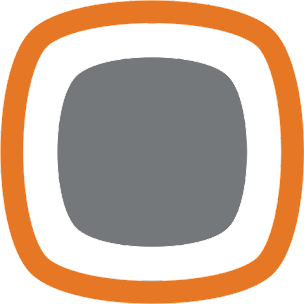Preces
Sadaļa 'Preces' glabā visu Jūsu preču katalogu ar ļoti daudz konfigurācijas iespējām.
Preču koka struktūra iedalās sekojoši:
Kategorija > Grupa > Apakšgrupa
Padoms
Ja kategorijas, grupas un apakšgrupas nosaukumi ir identiski, tad mājaslapas pusē tie apvienosies un ar vienu klikšķi lietotāji nonāks attiecīgajā preču kokā.
# Preču ievade sistēmā
# Manuālā metode
Pirms preču ievades jāpārliecinās, ka sistēmā ir ievadīta vismaz viena kategorija, grupa un apakšgrupa. Spiežam uz 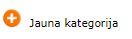 , ievadām nosaukumu un saglabājam.
, ievadām nosaukumu un saglabājam. 
Tādā pašā stilā pievienojam arī grupu, atverot kategorijas atvērumu un spiežot uz 'Jauna grupa', un pēc tam arī apakšgrupu.
Kad struktūra ir sagatavota, spiežam uz  lapas augšā, lai pievienotu jaunu preci un izlecošajā logā norādām jaunizveidoto kategoriju, grupu un apakšgrupu.
lapas augšā, lai pievienotu jaunu preci un izlecošajā logā norādām jaunizveidoto kategoriju, grupu un apakšgrupu.
Padoms
Lai kategorija, grupa un apakšgrupa būtu redzama internetveikalā, ir jāatver rediģēšanas režīms, spiežot uz zobrata un 'Rediģēt', un jāieliek atzīme 'Prece redzama internetveikalā'. Alternatīvi preču koku var aktivizēt, nospiežot uz pelēkā globusa preces sadaļas kopskatā.
Preču ievades logs
Preces ievades logs ir papildināts ar daudz konfigurācijas iespējām, kuras tiek utilizētas citās sistēmas sadaļās, piemēram, izejošajos dokumentos un to izdrukas formās.
Pamatlietas, kas jāaizpilda:
Preces nosaukums
- Preces nosaukumu, aprakstu un Meta datus aizpilda zem valodu cilnēm (standartā LV, EN un RU). Kopskatā nosaukuma lauks ir neaktīvs un atjaunosies, kad tiks aizpildīts noklusējuma valodas cilne (standartā LV).

- Preces nosaukumu, aprakstu un Meta datus aizpilda zem valodu cilnēm (standartā LV, EN un RU). Kopskatā nosaukuma lauks ir neaktīvs un atjaunosies, kad tiks aizpildīts noklusējuma valodas cilne (standartā LV).
Kods 1 - neviena prece nedrīkst būt bez koda. Kods tiek izmantots dokumentos, noliktavā un atskaitēs kā preces identifikators.
Preces iepirkšanas cena (ja tiek izmantota noliktavas sistēma) - precei jāievada iepirkuma cena, kuru izmanto peļņas un citu vitālu datu aprēķināšanai, kā arī pārdošanas cenas aprēķināšanai, ja tiek izmantota peļņas procenta aprēķināšanas metode.
Preces pārdošanas cena vai peļņas procents.
Gatavs
Kad šie lauki ir aizpildīti, tad kartiņu ir iespējams saglabāt.
# Importa metode
Importa metode ir daudz efektīvāka, ja nepieciešams ielādēt sistēmā lielu skaitu preču. Lai veiktu importu, vispirms ir jāsagatavo Excel fails. Excel faila sagatavošanai nokonfigurējiet nepieciešamās kolonnas - Preču imports un eksports.
Lai saprastu kādam šim failam ir jāizskatās, varat ievadīt sistēmā vienu preci ar manuālo metodi un veikt preču eksportu. To var izdarīt, atverot sadaļas 'Preces' kopskatu un izvēloties eksporta funkciju, spiežot uz zobrata.
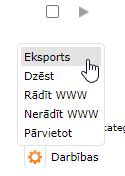
Jūsu datorā tiks lejupielādēts fails ar nosaukumu 'export.csv'. Šo failu ir nepieciešams atvērt kādā no izklājlapu lietotnēm, piemēram, Microsoft Excel, Apache OpenOffice vai LibreOffice. Ja Jums nav bijusi pieredze ar CSV failu importu, skatiet bieži uzdotos jautājumus.
Skatiet zemāk pievienoto video ar importa procesa demonstrāciju.
Preču importēšana ar kopēšanas metodi
(Video demonstrācijā izmantotā programmatūra ir OpenOffice Calc)
Jaunas preču datnes sagatavošana un importēšana ar failu
(Video demonstrācijā izmantotā programmatūra ir LibreOffice Calc)
# Attēlu augšupielāde
Preču attēlus var pievienot sekojošos veidos
# Preces kartiņa
Preces kartiņas pašā apakšā nospiežot uz pogas Choose File, izvēloties attēlu un spiežot uz pogas Augšupielādēt. Šī metode ir laikietilpīga, bet noderīga, ja nepieciešams pievienot vai dzēst bildi(-es) vienai vai pāris konkrētām precēm.
# Bilžu centrāle
Bilžu centrāle ir sadaļa, kas atrodama galvenajā izvēlnē Trader programmas kreisajā malā. Atverot šo sadaļu, Jums ir iespēja atlasīt konkrētu preču apakšgrupu un pēc atlases tiks parādītas visas preces, kas ietilpst izvēlētajā apakšsadaļā.
Šeit viss ir ļoti vienkārši - atlasiet vairākas bildes, kuras atrodamas uz Jūsu datora un ievelciet lodziņā Drag and drop here.
Padoms
Pēc augšupielādes sakārtojiet bildes tādā secībā kā vēlaties tās redzēt internetveikalā. Kārtot ir iespējams, izmantojot bultiņas zem attēla.